La licencia de suscripción de Horizon, también conocida como licencia universal de Horizon, se basa en una cadena de comunicación operativa entre la implementación del pod de Horizon, Horizon Cloud Connector y el servicio de licencias de Horizon Cloud. El servicio de licencias se sincroniza con el pod de Horizon cada 24 horas. Puede utilizar Horizon Universal Console para supervisar el estado de las licencias de suscripción y solucionar los problemas de sincronización que puedan surgir.
Si uno de los vínculos de la cadena de comunicación de licencias deja de funcionar, se produce un error en la sincronización de licencias y el pod de Horizon entra en un período de gracia de sincronización. Durante este período, la licencia de suscripción sigue siendo válida y el pod sigue en funcionamiento para que se pueda investigar y corregir la causa del error de sincronización. Si el error persiste hasta el final del período de gracia de sincronización, se interrumpen los servicios del pod y este deja de funcionar. Cuando caduque el período de gracia de la sincronización, los usuarios finales no podrán conectarse a las aplicaciones y a los escritorios remotos en el pod.
La duración específica de este período de gracia no se aprobó para su publicación en la documentación del producto. Para obtener información sobre el período de gracia en el registro de arrendatario específico, abra una solicitud de soporte.
Para enviarle una notificación en caso de que se produzca un error de sincronización, aparecerán mensajes de alerta en diversas áreas de la consola, tal como se describe en las siguientes secciones.
Estado de la licencia de suscripción en la página del panel de control
La página del panel de control informa de los errores de sincronización en las licencias de suscripción de la siguiente manera:
- El mapa interactivo de presencia global indica que un pod está experimentando errores de sincronización de licencias si se coloca el cursor sobre el icono del pod en el mapa.
- En la pestaña Problemas, se enumeran los errores asociados con una sincronización de licencia de suscripción. Haga clic en el vínculo Leer más del elemento problemático para ir directamente al artículo 79509 de la base de conocimientos de VMware. Este artículo de la base de conocimientos proporciona instrucciones detalladas sobre cómo solucionar errores comunes que pueden provocar un problema en la sincronización de licencias.
La siguiente captura de pantalla muestra un ejemplo de la página del panel de control que informa sobre el estado de un error de sincronización de licencia.
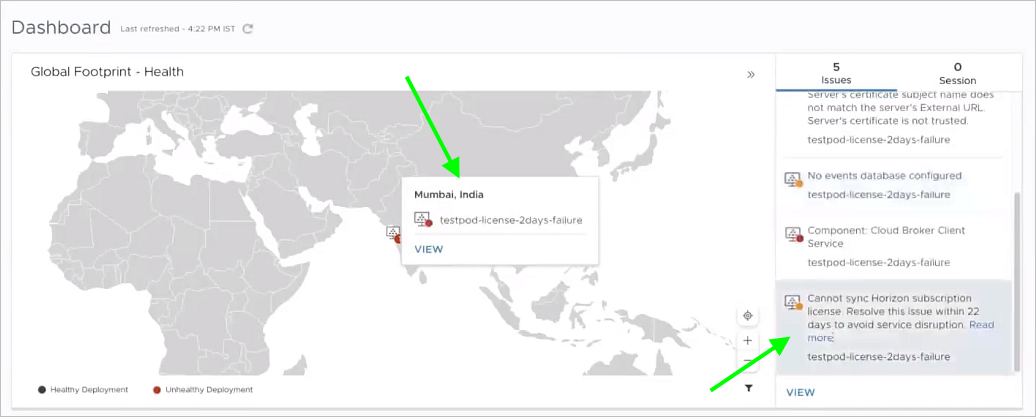
Estado de mantenimiento de licencias de suscripción en la página Capacidad
Puede ver el estado de la licencia de suscripción de un pod en la página de detalles del pod, en .
- En la página de detalles del pod, consulte el estado de mantenimiento de la licencia de suscripción de Horizon en . El siguiente ejemplo muestra el estado de mantenimiento de una licencia que está experimentando problemas de sincronización.

- Para ver más detalles sobre un error de sincronización de licencia, haga clic en el texto del estado de mantenimiento.
La consola pasa a la página "Registros de auditoría" del pod, con un filtro configurado automáticamente para mostrar los registros de los eventos de sincronización de licencias en los últimos 30 días. Los registros informan de la cantidad de días que la licencia no estuvo disponible y la causa probable del error de sincronización.
En el siguiente ejemplo, se muestran los informes de registros de una licencia que no se pudo sincronizar debido a la condición sin conexión del pod de Horizon.

- Realice las acciones necesarias para resolver el error en la sincronización de la licencia.
Para obtener instrucciones detalladas sobre cómo solucionar errores comunes, consulte el artículo 79509 de la base de conocimientos de VMware.
Banner de alerta de la licencia de suscripción
Una vez transcurridos los primeros cuatro días del período de gracia de la sincronización, se muestra un aviso de alerta en la parte superior de la ventana de la consola. Como se indica en el banner, debe resolver el error de sincronización de licencias antes de que caduque el período de gracia de sincronización para evitar una interrupción del servicio.
El banner de alerta tiene un código de color según el nivel de urgencia del tiempo restante del período de gracia de sincronización.
| Color del banner de alerta | Tiempo restante del período de gracia de sincronización |
|---|---|
| Azul | 21 a 15 días |
| Naranja | 14 a 8 días |
| Rojo | 7 a 1 días Cuando caduca el período de gracia de sincronización, el banner rojo muestra un mensaje para indicar que quedan 0 días y los servicios se interrumpen. |
La siguiente captura de pantalla muestra un ejemplo de cómo aparece el banner de alerta para un error de sincronización de licencia con un período de gracia de sincronización restante de 21 días.

Puede realizar las siguientes acciones en el banner de alerta:
- Si más de un pod está experimentando errores de sincronización de licencias de suscripción, los botones de desplazamiento aparecen en el borde izquierdo del banner de alerta, como se muestra en la siguiente captura de pantalla de ejemplo. Haga clic en los botones de desplazamiento para ver las alertas de todas las licencias afectadas.

- Haga clic en el botón Ver en el banner para acceder directamente a la página de detalles del pod afectado. Si se ve afectado más de un pod con el mismo período de gracia de sincronización, el botón Ver se convierte en un menú desplegable que le permite seleccionar un pod. Para obtener información sobre los informes y las acciones disponibles en la página de detalles del pod, consulte la sección anterior de este tema.